操作系统-技法分享给工控朋友 点击:2332 | 回复:18
操作系统-技法分享给工控朋友
在XP系统中重置TCP/IP协议的方法
在ghost xp的网络组件列表里,Internet 协议 (TCP/IP)的"卸载"按钮是灰色不可选状态。这是因为传输控制协议/Internet 协议 (TCP/IP) 堆栈是 Microsoft XP/ 2003 的核心组件(TCP/IP协议是Windows XP的默认协议),不能删除。所以Windows XP不允许卸载TCP/IP协议。如果在特殊情况下需要重新安装TCP/IP协议,如何操作?
解决方法
在系统下载这种情况下,如果需要重新安装 TCP/IP 以使 TCP/IP 堆栈恢复为原始状态。可以使用 NetShell 实用程序重置 TCP/IP 堆栈,使其恢复到初次安装操作系统之家时的状态。具体操作如下:
1、单击 开始 --> 运行,输入 "CMD" 后单击 "确定";
2、在命令行模式输入命令
netsh int ip reset C:resetlog.txt
(其中,Resetlog.txt记录命令结果的日志文件,一定要指定,这里指定了Resetlog.txt 日志文件及完整路径。)
运行结果可以查看C:resetlog.txt (咨询中可根据用户实际操作情况提供)
运行此命令的结果与删除并重新安装 TCP/IP 协议的效果相同。
注意
本操作具有一定的风险性,请在操作最新xp系统下载前备份重要数据,并根据操作熟练度酌情使用。
楼主最近还看过
六步路由器安全设置
标签:Win7技巧、系统优化、深度xp系统、雨林木风xp系统下载、xp系统下载. 对于大多数企业局域网来说,路由器已经成为正在使用之中的最重要的安全设备之一。一般来说,大多数网络都有一个主要的接入点。这就是通常与专用防火墙一起使用的“边界路由器”。
经过恰当的设置,边缘路由器能够把几乎所有的最顽固的坏分子挡在网络之外。如果你愿意的话,这种路由器还能够让好人进入网络。不过,没有恰当设置的路由器只是比根本就没有安全措施稍微好一点。
在下列指南中,我们将研究一下你可以用来保护网络安全的9个方便的步骤。这些步骤能够保证你拥有一道保护你的网络的砖墙,而不是一个敞开的大门。
1.修改默认的口令!
据卡内基梅隆大学的CERT/CC(计算机应急反应小组/控制中心)称,80%的安全突破事件是由薄弱的口令引起的。网络上有大多数路由器的广泛的默认口令列表。你可以肯定在某些地方的某个人会知道你的生日。SecurityStats.com网站维护一个详尽的可用/不可用口令列表,以及一个口令的可靠性测试。
2.关闭IP直接广播(IP Directed Broadcast)
你的服务器是很听话的。让它做什么它就做什么,而且不管是谁发出的指令。Smurf攻击是一种拒绝服务攻击。在这种攻击中,攻击者使用假冒的源地址向你的网络广播地址发送一个“ICMP echo”请求。这要求所有的主机对这个广播请求做出回应。这种情况至少会降低你的网络性能。
参考你的路由器信息文件,了解如何关闭IP直接广播。例如,“Central(config)#no ip source-route”这个指令将关闭思科路由器的IP直接广播地址。
3.如果可能,关闭路由器的HTTP设置
正如思科的技术说明中简要说明的那样,HTTP使用的身份识别协议相当于向整个网络发送一个未加密的口令。然而,遗憾的是,HTTP协议中没有一个用于验证口令或者一次性口令的有效规定。
虽然这种未加密的口令对于你从远程位置(例如家里)设置你的路由器也许是非常方便的,但是,你能够做到的事情其他人也照样可以做到。特别是如果你仍在使用默认的口令!如果你必须远程管理路由器,你一定要确保使用SNMPv3以上版本的协议,因为它支持更严格的口令。
4.封锁ICMP ping请求
ping的主要目的是识别目前正在使用的主机。因此,ping通常用于更大规模的协同性攻击之前的侦察活动。通过取消远程用户接收ping请求的应答能力,你就更容易避开那些无人注意的扫描活动或者防御那些寻找容易攻击的目标的“脚本小子”(script kiddies)。
请注意,这样做实际上并不能保护你的网络不受攻击,但是,这将使你不太可能成为一个攻击目标。
5.关闭IP源路由
IP协议允许一台主机指定数据包通过你的网络的路由,而不是允许网络组件确定最佳的路径。这个功能的合法的应用是用于诊断连接故障。但是,这种用途很少应用。这项功能最常用的用途是为了侦察目的对你的网络进行镜像,或者用于攻击者在你的专用网络中寻找一个后门。除非指定这项功能只能用于诊断故障,否则应该关闭这个功能。
6.确定你的数据包过滤的需求
封锁端口有两项理由。其中之一根据你对安全水平的要求对于你的网络是合适的。
教你架设安全的交换机系统
交换机在企业网中占有重要的地位,通常是整个网络的核心所在。在这个黑客入侵风起云涌、病毒肆虐的网络时代,作为核心的交换机也理所当然要承担起网络安全的一部分责任。因此,交换机要有专业安全产品的性能,安全已经成为网络建设必须考虑的重中之中。安全交换机由此应运而生,在交换机中集成安全认证、ACL(Access Control List,访问控制列表)、防火墙、入侵检测甚至防毒的功能,网络的安全真的需要“武装到牙齿”
安全交换机三层含义:
交换机最重要的作用就是转发数据,在黑客攻击和病毒侵扰下,交换机要能够继续保持其高效的数据转发速率,不受到攻击的干扰,这就是交换机所需要的最基本的安全功能。同时,交换机作为整个网络的核心,应该能对访问和存取网络信息的用户进行区分和权限控制。更重要的是,交换机还应该配合其他网络安全设备,对非授权访问和网络攻击进行监控和阻止。
安全交换机的新功能:
802.1x加强安全认证
在传统的局域网环境中,只要有物理的连接端口,未经授权的网络设备就可以接入局域网,或者是未经授权的用户可以通过连接到局域网的设备进入网络。这样给一些企业造成了潜在的安全威胁。另外,在学校以及智能小区的网络中,由于涉及到网络的计费,所以验证用户接入的合法性也显得非常重要。IEEE 802.1x 正是解决这个问题的良药,目前已经被集成到二层智能交换机中,完成对用户的接入安全审核。
802.1x协议是刚刚完成标准化的一个符合IEEE 802协议集的局域网接入控制协议,其全称为基于端口的访问控制协议。它能够在利用IEEE 802局域网优势的基础上提供一种对连接到局域网的用户进行认证和授权的手段,达到了接受合法用户接入,保护网络安全的目的。
802.1x协议与LAN是无缝融合的。802.1x利用了交换LAN架构的物理特性,实现了LAN端口上的设备认证。在认证过程中,LAN端口要么充当认证者,要么扮演请求者。在作为认证者时,LAN端口在需要用户通过该端口接入相应的服务之前,首先进行认证,如若认证失败则不允许接入;在作为请求者时,LAN端口则负责向认证服务器提交接入服务申请。基于端口的MAC锁定只允许信任的MAC地址向网络中发送数据。来自任何“不信任”的设备的数据流会被自动丢弃,从而确保最大限度的安全性。
在802.1x协议中,只有具备了以下三个元素才能够完成基于端口的访问控制的用户认证和授权。
1. 客户端。一般安装在用户的工作站上,当用户有上网需求时,激活客户端程序,输入必要的用户名和口令,客户端程序将会送出连接请求。
2. 认证系统。在以太网系统中指认证交换机,其主要作用是完成用户认证信息的上传、下达工作,并根据认证的结果打开或关闭端口。
3. 认证服务器。通过检验客户端发送来的身份标识(用户名和口令)来判别用户是否有权使用网络系统提供的网络服务,并根据认证结果向交换机发出打开或保持端口关闭的状态。
流量控制
安全交换机的流量控制技术把流经端口的异常流量限制在一定的范围内,避免交换机的带宽被无限制滥用。安全交换机的流量控制功能能够实现对异常流量的控制,避免网络堵塞。
个人电脑安全配置手册
前言
几年前在社区中也发过类似的帖子,深度系统但是之后时间由于各种原因并没更新重发。今年由于熊猫的原因我决定发布新版本的安全手册。
本贴仅面相普通的计算机使用用户,说以我尽量避免使用复杂的系统设置图解而是尽可能用第三方软件代替。软件的使用宗旨也是尽量使用免费软件和中文软件。
思路我的重点并没有放到查杀上,而是注重防上。一切都围绕这个主题进行。
由于这是一个很庞杂的帖子,一次不可能完成所以帖子会不断进行更新,某些内容可能来源其它网友我会尽可能署上作者姓名,如有 相关问题请联系我:)更新前后会效仿软件的版本号的形式注明。我已经向社区的版主征集相关的稿件,并会把相关的内容及时更新上来。
面相对象
目前本贴仅面相单机普通个人用户的系统安全。但是考虑到很多朋友已经拥有二台或两台以上的计算机设备,4399而且多机联网可以有更大的安全空间,和更多安全选择以及更好的安全效果。说以相关的内容会在后面的时间更新(已经在朋友那里组建完毕三机〔两台式一笔记本〕测试平台,目前正在测试并收集相关的数据)
系统安装前
分区应该是大家在安装系统前最先碰到的一个问题,也是第一个被大家忽略的问题。给大家的意见就是系统盘也就是大家说的c盘应该在10G左右考虑到新系统(VISTA)可适当的扩展到15G。而工具盘也是说的D盘也应该在10G左右的空间。剩下的盘符大家可以自便,但是最后一个区空间应该适当的大一些因为我们用它来作资料备份使用。
磁盘格式的选择
强烈建议大家的把C,D两个盘符分成NTFS格式。因为WINDOWS的安全全都是建立在NTFS基础之上的。抛弃了NTFS也就不要谈什么安全了(大家注意的是使用NTFS格式后在 DOS下是 看不到NTFS分区的,你看到的C:应该是NTFS分区之后的那FAT32个区,但是借助其它软件也可以查看DOS下的 NTFS的 数据)但是我也不推荐全部分区都使用NTFS,因为这样你备份以及一些其它的操作可能会受到一些影响。所以个人的意见是把最后一个区也就是备份区分成FAT32。
系统选择
微软的VISTA系统已经上市了,但是由于其极高的硬件要求更因为第三方软件软件兼容性上的问题。我们暂时没有选择VISTA而是选择成熟的 WINDOWS XP SP2 PRO。(放弃了2003是因为其设置上对于很多用户是巨大的瓶颈,而且2003对很多软件尤其是安全软件都存在兼容性的问题。但是在以后涉及到多机安全上我们将涉及2003或服务器版本的 VISTA)
系统安装
对于普通用户来说系统安装是最简单的问题了,看似没有说的必要。但是往往问题都是出在我们忽略的小事情上。比如系统,补丁,驱动等的安装顺序上。我的建议是系统→SP补丁(当然目前的XPSP2已经没有必要)→Microsoft .NET Framework,IE, Windows Media Player更新包→安全更新→驱动的顺序进行安装。当然并不是说你不安这个顺序安装有什么问题,但是这样作做少会降低很多不必要的隐患。
首次备份时间点
这样安装完驱动后,我们的系统就基本本宣告安装完毕了。此时建议你使用备份软件对系统进行备份,并最好把备份文件进行光盘存档。
软件提示
由于众所周知的问题,在进行以上安装的时候用户会碰到第一个棘手的问题。就是无法下载WINDOWS的安全更新!此时建议相关的用户安装Windows Updates Downloader,该软件是免费软件,首次使用需要到其官方网站下载相应语言版本的文件(有WINDOWS和OFFICE二种)之后就可以点击DOWNLOAD更新,它不仅仅提供安全更新,还提供SERVICE PACKS(也就是SP)更新和FRAMEWORK更新。唯一需要注意的就是该软件不会检测你 系统中已经安装的补丁,7k7k它之会把所有更新全部列出,所以用户下载时请酌情下载相应的补丁。它还会下载非关键更新OTHER:)但是不一定没有用,很有意思哦!
设置电脑超级防御防火墙
谈电脑知识到个人上网时的安全,7k7k小游戏还是先把大家可能会遇到的问题归个类吧。我们遇到的入侵方式大概包括了以下几种:
(1) 被他人盗取密码;
(2) 系统被木马攻击;
(3) 浏览网页时被恶意的java scrpit程序攻击;
(4) QQ被攻击或泄漏信息;
(5) 病毒感染;
(6) 系统存在漏洞使他人攻击自己。
(7) 黑客的恶意攻击。
下面我们就来看看通过什么样的手段来更有效的防范攻击。
1.察看本地共享资源
运行CMD输入net share,如果看到有异常的共享,那么应该关闭。但是有时你关闭共享下次开机的时候又出现了,那么你应该考虑一下,你的机器是否已经被黑客所控制了,3366小游戏或者中了病毒。
2.删除共享(每次输入一个)
net share admin$ /delete
net share c$ /delete
net share d$ /delete(如果有e,f,……可以继续删除)
3.删除ipc$空连接
在运行内输入regedit,在注册表中找到 HKEY-LOCAL_MACHINESYSTEMCurrentControSetControlLSA 项里数值名称RestrictAnonymous的数值数据由0改为1。
4.关闭自己的139端口,Ipc和RPC漏洞存在于此
关闭139端口的方法是在“网络和拨号连接”中“本地连接”中选取“Internet协议(TCP/IP)”属性,进入“高级TCP/IP设置”“WinS设置”里面有一项“禁用TCP/IP的NETBIOS”,打勾就关闭了139端口。
5.防止Rpc漏洞
打开管理工具——服务——找到RPC(Remote Procedure Call (RPC) Locator)服务——将故障恢复中的第一次失败,第二次失败,后续失败,都设置为不操作。
Windwos XP SP2和Windows2000 Pro Sp4,均不存在该漏洞。
6.445端口的关闭
修改注册表,添加一个键值HKEY_LOCAL_MACHINE\System\CurrentControlSet\Services\NetBT\Parameters在右面的窗口建立一个SMBDeviceEnabled 为REG_DWORD类型键值为 0这样就ok了。
7.3389的关闭
WindowsXP:我的电脑上点右键选属性-->远程,将里面的远程协助和远程桌面两个选项框里的勾去掉。
Win2000server 开始-->程序-->管理工具-->服务里找到Terminal Services服务项,选中属性选项将启动类型改成手动,并停止该服务。(该方法在XP同样适用)
使用Windows2000 Pro的朋友注意,网络上有很多文章说在Win2000pro 开始-->设置-->控制面板-->管理工具-->服务里找到Terminal Services服务项,h小游戏选中属性选项将启动类型改成手动,并停止该服务,可以关闭3389,其实在2000pro 中根本不存在Terminal Services。
8.4899的防范
网络上有许多关于3389和4899的入侵方法。4899其实是一个远程控制软件所开启的服务端端口,由于这些控制软件功能强大,所以经常被黑客用来控制自己的肉鸡,而且这类软件一般不会被杀毒软件查杀,比后门还要安全。
4899不象3389那样,是系统自带的服务。需要自己安装,而且需要将服务端上传到入侵的电脑并运行服务,才能达到控制的目的。
所以只要你的电脑做了基本的安全配置,黑客是很难通过4899来控制你的。
9、禁用服务
打开控制面板,进入管理工具——服务,关闭以下服务:
1.Alerter[通知选定的用户和计算机管理警报]
2.ClipBook[启用“剪贴簿查看器”储存信息并与远程计算机共享]
3.Distributed File System[将分散的文件共享合并成一个逻辑名称,共享出去,成人小游戏关闭后远程计算机无法访问共享
4.Distributed Link Tracking Server[适用局域网分布式链接]
5.Human Interface Device Access[启用对人体学接口设备(HID)的通用输入访问]
6.IMAPI CD-Burning COM Service[管理 CD 录制]
7.Indexing Service[提供本地或远程计算机上文件的索引内容和属性,泄露信息]
不出设置四步 确保局域网安全
系统之家不出四步 巧妙设置确保局域网安全
一个企业网的防病毒体系是建立在每个局域网的防病毒系统上的,3366小游戏应该根据每个局域网的防病毒要求,建立局域网防病毒控制系统,分别设置有针对性的防病毒策略。计算机病毒形式及传播途径日趋多样化,因此,大型企业网络系统的防病毒工作已不再像单台计算机病毒的检测及清除那样简单,而需要建立多层次的、立体的病毒防护体系,而且要具备完善的管理系统来设置和维护对病毒的防护策略。
如何设置才能确保内网安全呢,通常可以从一下四个方面进行设置:
划分VLAN防止网络侦听
运用VLAN(虚拟局域网)技术,将以太网通信变为点到点通信,防止大部分基于网络侦听的入侵。 目前的VLAN技术主要有三种:基于交换机端口的VLAN、基于节点MAC地址的VLAN和基于应用协议的VLAN。基于端口的VLAN虽然稍欠灵活,但却比较成熟,在实际应用中效果显著,广受欢迎。基于MAC地址的VLAN为移动计算提供了可能性,但同时也潜藏着遭受MAC欺诈攻击的隐患。
在集中式网络环境下,2144小游戏我们通常将中心的所有主机系统集中到一个VLAN里,在这个VLAN里不允许有任何用户节点,从而较好地保护敏感的主机资源。在分布式网络环境下,我们可以按机构或部门的设置来划分VLAN。各部门内部的所有服务器和用户节点都在各自的VLAN内。VLAN内部的连接采用交换实现,而VLAN与VLAN之间的连接则采用路由实现。目前,大多数的交换机(包括海关内部普遍采用的DEC MultiSwitch 900)都支持RIP和OSPF这两种国际标准的路由协议。如果有特殊需要,必须使用其他路由协议(如CISCO公司的EIGRP或支持DECnet的IS-IS),也可以用外接的多以太网口路由器来代替交换机,实现VLAN之间的路由功能。当然,这种情况下,4399小游戏路由转发的效率会有所下降。
安全设置局域网文件夹
如今我们所使用的操作系统大多都为Windows XP,可是在安装Windows XP时缺省项的共享都是“简单共享”,从而导致“开放”的、不安全的文件共享,我们需要进行如下操作来解除这种不安全的隐患:
首先我们要取消默认的“简单共享”。打开“我的电脑”依次单击“工具→文件夹选项”,在打开的对话框中选择“查看”选项卡,取消“使用简单共享(推荐)”的选中状态。
然后创建共享用户。单击“开始→设置→控制面板”,打开“用户账户”,创建一个又密码的用户,假设用户名为oldforman,需要共享资源的机器必须以该用户共享资源。
接下来设置要共享的目录。假设共享目录为NTFS分区上的目录OLDFORMAN,并设置只有用户oldforman可以共享该目录下的资源。用鼠标右键单击要共享的目录OLDFORMAN,单击“共享和安全”,点击“权限”,单击删除按钮将原来该目录任何用户(everyone)都可以共享的权限删除。再单击“添加”按钮,依次单击“高级→立即查找”,选择用户oldforman,单击确定添加用户oldforman,并选择用户oldforman的共享权限。
以后局域网中的计算机要想查看该共享文件夹中的内容,只有输入正确的用户名和密码才能查看或修改共享文件夹中的内容了,如图2。
以交换式集线器代替共享式集线器
对局域网的中心交换机进行网络分段后,以太网侦听的危险仍然存在。这是因为网络最终用户的接入往往是通过分支集线器而不是中心交换机,而使用最广泛的分支集线器通常是共享式集线器。这样,当用户与主机进行数据通信时,两台机器之间的数据包(称为单播包Unicast Packet)还是会被同一台集线器上的其他用户所侦听。一种很危险的情况是:用户TELNET到一台主机上,由于TELNET程序本身缺乏加密功能,用户所键入的每一个字符(包括用户名、密码等重要信息),都将被明文发送,这就给黑客提供了机会。
因此,应该以交换式集线器代替共享式集线器,使单播包仅在两个节点之间传送,从而防止非法侦听。当然,交换式集线器只能控制单播包而无法控制广播包(Broadcast Packet)和多播包(Multicast Packet)。所幸的是,广播包和多播包内的关键信息,要远远少于单播包。
小菜必看的七大 Windows系统故障解析
1.“蓝屏”报错
问:xp系统下载在使用过程中屏幕出现一片蓝色并显示一些出错信息可谓家常便饭。尽管在出错信息之中可能会包含“按任意键继续”、“按Ctrl十 Alt+Del重新重新启动,但所有未保存的信息将丢失”之类的说明文字,但通常不会像它所说的那样能够继续或者重新启动,很多时候系统之家会死机,此时除了按复位按钮外几乎没有其它选择。请问为什么会频频出现蓝屏?
答:xp系统中出现蓝屏错误的原因可能是多方面的,比如同时运行了多个比较大型的程序,而xp内存又比较少,这时系统可能会出现提示 “Windows is busy”(系统忙)错误的蓝屏信息,这是因为内存不足引起的。另外运行了一些有缺陷的程序,可能会出现Windows发生“致命异常”错误的蓝屏信息,并且还会指出某某文件在某个地址发生错误。当然硬件方面的原因也很多,如硬件不兼容或损坏引起运算错误、超频、系统过热等也会导致蓝屏错误。还有一种不起眼的错误也会使Windows出现蓝屏,那就是在最新xp系统下载从软盘、光盘读取数据的过程中将软盘取走或将光驱的门打开。
2.“非法操作”提示
问:我在运行应用程序时,“非法操作”提示经常打头碰脸,如正在乐悠悠的玩h小游戏、上网冲浪,甚至用会声会影编辑电子像册时,一句“XX程序执行了非法操作,即将关闭”突然跃然屏幕之上,使几个小时的心血付诸东流,多扫兴,能告诉我具体原因吗?
答:在电脑操作中,出现“非法操作”提示的几率比蓝屏现象要多出一筹。造成“非法操作”的原因主要出自软件。当一个程序访问其内存地址空间之外的内存时,就会引起系统错误。另外由于ghost xp不能合理地分配和回收内存资源,造成有的软件运行时得不到相应的内存地址。当出现“非法操作”的提示时按下面的 “详细资料”按钮会指出出错代码,你可以借助于一个小工具MS Windows Eror Messages(http://soft.winzheng.com/SoftView/SoftView_2660.htm)来查看非法操作出错代码的具体含义。
3.“一般保护性错误”通知
问:我在电脑操作中,有时突然间系统“崩溃”了,屏幕提示“General Protection Fault”,翻译过来,原来机器出现了“一般保护性错误”,这是为什么,如何解决?
答:“一般保护性错误”的出现,通常是告诉你装的某个软件出现问题或某个硬件设备的驱动需要更新。如果找不到原因所在,我们可以借助于系统自带的 Dr.watson小工具,如果某个程序发生错误,它可以记录下当时的软件环境,帮你确定产生错误的原因所在。不过还有一个小绝招不妨试一下:一般程序冲突或者报错,都会有提示,不论软件或硬件原因,都会提到错误文件,请利用搜索功能找到这个文件,查看属性就可以得知其描述,那么问题的症结就找到了,重装或升级该文件问题就会迎刃而解。
4.“无效页错误”通告
问:有时我在操作电脑时,突然冒出一个“Lnvalid Page Fault(无效页错误)”的提示,弄得我一头雾水,不知所错,请问这是怎么造成的?
答:这个错误提示通常发生在应用程序与Windows系统之间传递数据的过程中,数据传递一旦发生错误就可能导致程序运行一个错误指令,最终结果就看到了 “Lnvalid Page Fault(无效页错误)”。这个错误发生后主要针对硬件来检查,如物理内存太少而导致虚拟内存运行不稳定;剩余硬盘空间太小;虚拟内存损坏或被某个应用程序破坏;某个程序试图不恰当地使用物理内存;某个应用程序试图访问正在被另外一个应用程序修改的数据等等。如果因为前两个原因,那么建议你增加内存和硬盘,xp或好好清理一下硬盘,恢复足够的空间。如果是其他原因,那问题应该不大,可以想一想最近是否安装过新软件或者更改过硬件配置从中找到线索。
5.“EXPLORER执行非法操作”警告
问:最近自己的电脑在进行打开关闭窗口的操作时,常常出现“EXPLORER执行了非法操作”的提示,请问是怎么回事,如何解决?
答:这是由于不稳定造成的,具体原因很多,有硬件上的,也可能是软件上的。你首先应检查系统是否感染了病毒,然后可以重新安装新版本的IE试试,如果还有问题,就要考虑硬件问题了,一般最有可能导致系统不稳定的配件主要有内存、电源、主板等,你可以使用替换法找到导致问题的根源。
6.“Rundll32错误”显示
问:我在Windows操作中,经常遇到系统提示“Rundll32错误”,如果在弹出的对话框中按“确定”按钮,系统会强行关闭正在使用的程序;如果不按“确定”按钮,一个带有红叉的对话框横在当中。这是何故,如何解决?
答:DLL是微软提出的动态链接库概念。其原理是每个程序所需的代码可以从同一个地址获取,可以节约系统空间。但这也就成了Windows最大的弱点:应用程序在安装时为了让自己运行的更好,会将这些数据库升级成自己的版本,这样就导致其他程序甚至连Windows自己都无法启动,DLL成了“陷阱”。出现Rundll32错误可能的原因是Ghost xp sp3中的mmsystem.dll文件损坏或丢失,在其他计算机上拷贝此文件覆盖即可;另外有可能是 system.ini文件中有关mmsystem.dll的语句丢失。解决的方法是:在“系统配置实用程序”窗口的顶部菜单中选择system.ini标签,找到[boot]区段,添加drivers=mmsystem.dll并保存重启机器即可。
7.“ActiveX控件不安全”忠告
问:当我打开文件的时候(如我的文档)就会出现一个提示信息“ActiveX控件不安全,因此可能无法正确显示该页”,有确定与放弃两个选择。当选择确定后则进入我的文档,系统下载在对文档中的Excel进行选择时又出现了上述信息,选确定后才可进入,但对文件无影响。能说明原因和解决对策吗?
答:这是因为你的IE的安全设置中ActiveX控件和插件设置成禁用了,而你打开的文件中又含有此控件,所以就会出现提示。请在IE中执行“工具 -Internet选项-安全-自定义级别”,将里面的ActiveX控件和插件设置成“启用”或者直接选择“默认级别”即可。
网络安全技术:安全技术措施与应用
随着互联网应用的快速发展,信息安全已深入到诸多领域,越来越多的企业用户和个人用户开始沉下心来,认真思考着一个问题:当各种各样针对应用的安全威胁来临之时,h小游戏如何在日益增长并更为复杂的各种应用中有效地进行自我保护,如何将思路创新、技术创新的破冰之计与信息安全更好地融合在一起,守好自己的那一方阵地?
要有效保证信息安全,其中之一就是要做好数据抢救措施,如加入数据恢复、数据备份、数据销毁等信息安全防御措施。目前常用的数据恢复技术包括效率源Data Compass数据指南针、HD Doctor、DCK硬盘复制机等。
其实,从较为完整的经典网络安全防护模型--APPDRR中,可以看到网络安全需要的基本要素是:分析、安全策略、保护、检测、响应和恢复,针对这六个基本要素,需要重点关注安全测试评估、安全存储、主动实施防护模型与技术、网络安全事件监控、恶意代码防范与应急响应、数据备份与可生存性六项技术,及衍生而来的可信计算平台技术和网络安全管理与UTM技术的创新点。
(一) 安全测试评估技术安全是网络正常运行的前提。网络安全不单是单点的安全,而是整个信息网的安全,需要从多角度进行立体防护。要知道如何防护,就要清楚安全风险来源于何处,这就需要对网络安全进行风险分析。方滨兴认为网络安全的风险分析,重点应该放在安全测试评估技术方面。它的战略目标是:掌握网络与信息系统安全测试及风险评估技术,建立完整的面向等级保护的测评流程及风险评估体系。他谈到,这一点和过去不一样,过去进行测评没有强调等级保护,就是按照以往测评的模式进行。而现在已经明确提出,深度系统网络安全测试要按照等级保护的原则进行,所以测评也需要服务于这一点。
那么"安全测评"的主要创新点又是什么?
首先,要建立适应等级保护和分级测评机制的通用信息系统与信息技术产品测评模型、方法和流程,要适应不同的级别就要有不同的测评方法,这里的分级要符合等级保护机制,重点放在通用产品方面,所谓通用产品就是要建成一个标准的流程,不能完全是一事一议,如此一来互相之间也才会有所比较;要建立统一的测评信息库和知识库,即测评要有统一的背景;制定相关的国家技术标准。
其次,要建立面向大规模网络与复杂信息系统安全风险分析的模型和方法;建立基于管理和技术的风险评估流程;制定定性和定量的测度指标体系。如果没有这个指标体系,只能抽象地表述,对指导意见来讲并没有太多的实际意义。
(二)安全存储系统技术在安全策略方面,系统之家认为重点需要放在安全存储系统技术上。其战略目标有两点:一是要掌握海量数据的加密存储和检索技术,保障存储数据的机密性和安全访问能力。二是要掌握高可靠海量存储技术,保障海量存储系统中数据的可靠性。
关于"安全存储"
首先,采用海量(TB级)分布式数据存储设备的高性能加密与存储访问方法,并建立数据自毁机理。谈到为海量信息进行高性能加密,虽然有加密<此处内容被屏蔽>的过程,但对访问影响并不明显。这其中不能忽视的是此举对算法的效率提出了很高的要求,应该加以注意。而且一旦数据出现被非授权访问,应该产生数据自毁。
其次,采用海量(TB级)存储器的高性能密文数据检索手段。需要指出的是,加密的基本思路就是要把它无规则化,让它根本看不到规则,这才是加密。而检索就是要有规律,所以这里就要提出一个折中的方法,如何加密对检索能够尽可能的支持,同时又具备一定的安全强度。这就对密码算法和检索都提出来了挑战。
再次,构建基于冗余的高可靠存储系统的故障监测、透明切换与处理、数据一致性保护等方面的模型与实现手段。这里高可靠的关键的还是要依赖冗余,一旦系统崩溃,还有冗余信息。
最后,制定安全的数据组织方法;采用基于主动防御的存储安全技术。
(三)主动实时防护模型与技术在现有的网络环境下,安全大战愈演愈烈,防火墙、杀毒、入侵检测"老三样"等片面的安全防护应对方式已经越来越显得力不从心,方院士认为这需要的不仅仅是片面的被动防护,而更要在防护的过程中强调主动实时防护模型与技术。
认为主动防护的战略目标应该是:掌握通过态势感知,风险评估、安全检测等手段对当前网络安全态势进行判断,并依据判断结果实施网络主动防御的主动安全防护体系的实现方法与技术。传统的防护一般都是入侵检测,发现问题后有所响应,但是现在越来越多的人更加关注主动防护,通过态势判断,进行系统的及时调整,提高自身的安全强度。通过感知,主动地做出决策,而不是事后亡羊补牢,事后做决策。
系统之家在谈到主动防护时说:一是建立网络与信息系统安全主动防护的新模型、新技术和新方法;建立基于态势感知模型、风险模型的主动实时协同防护机制和方法。
二是建立网络与信息系统的安全运行特征和恶意行为特征的自动分析与提取方法;采用可组合与可变安全等级的安全防护技术。方院士进一步强调,不同的系统会有不同的需求,应该具备一定的提取能力,进而监控其特征,通过监控判断所出现的各种情况。另外,如果通过检测发现恶意行为,应该对其特征进行提取,提取的目的就是为了进一步监测,或在其他区域进行监测,检查同样的情况是否存在,如果存在,就要对这个态势进行明确的分析,而这些都需要有自动的特征提取。
(四)网络安全事件监控技术监测是实现网络安全中不可或缺的重要一环, 4399这其中要重点强调的是实施,即网络安全事件监控技术。
系统之家认为实时监控的战略目标是:掌握保障基础信息网络与重要信息系统安全运行的能力,支持多网融合下的大规模安全事件的监控与分析技术,提高网络安全危机处置的能力。需要强调的是三网融合势在必行,不同网的状态下,要实现融合,这就对进行监测就提出了一定的要求,监测水平需要有所提升。
怎么把隐藏的文件夹显示出来,怎么隐藏文件夹
常见问题:
1,怎么显示,打开及查看隐藏的文件夹?
文件隐藏后我们是无法查看到的,如果需要其显示出来的话,我们可以打开“我的电脑”,再点击“工具”->“文件夹选项”菜单,再点击查看选项卡,将弹出如下界面。我们选择上“显示所有文件和文件夹”这样一般就可以显示出来了。如果我们需要查看的是操作系统文件的话,还需要将“隐藏受保护的操作系统文件(推荐)”前面的勾去掉并点击确定按扭即可。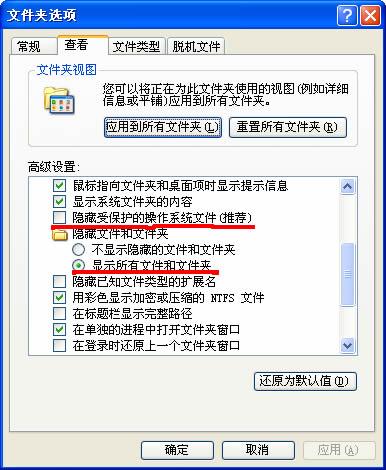
2,为什么隐藏文件及隐藏文件夹无法显示?
有些电脑上因为中了一些小病毒,导致我们点击“显示所有文件和文件夹”并点击确定后,我们再次打开“文件夹选项”卡后会发现,刚才我们选中的显示所有文件和文件夹选项处又变为了未选中状态,而“不显示隐藏的文件和文件夹”反而又变为了选中状态(也有可能是两个均为未选中状态),此时我们该怎么办呢?其实此时只是注册表中的一个值已经被别的病毒软件修改了,我们只需要将其修改回来即可。我们可以点击“开始”,“运行”,然后输入regedit再回车,然后找到下面项:HKEY_LOCAL_MACHINE\SOFTWARE\Microsoft\Windows\CurrentVersion\Explorer\Advanced\Folder\Hidden\SHOWALL,然后双击右边的CheckedValue,然后将其值修改为1即可。
隐藏文件夹的方法则很简单,我们只需要在文件夹名称上右击,再点击“属性”,在弹出窗口上勾选上“隐藏”并点击确定即可。点击确定后,将弹出一个窗口,上面有两个选项:“仅将更改应用于该文件夹”,“将更改应用于该文件夹、子文件夹、文件”。如果我们只需要将该文件夹进行隐藏的话,我们选择仅将更改应用于该文件夹即可。如果我们需要将该文件夹下面的所有文件及所有文件夹均隐藏的话,选择将更改应用于该文件夹、子文件夹、文件即可。
另外顺便说一句,使用我们键盘屏幕全记录软件时,不可以将安装目录下的data.llp文件进行隐藏,否则在打开键盘屏幕全记录软件后,点击确定按钮时将弹出错误窗口。如果出现这种情况的话,我们在文件data.llp文件上右击点属性,将隐藏前面的勾去掉即可。
关于介绍无线网络接入的5种方式
移动通信系统: 移动通信系统由第一代模拟制式到第二代数字制式,第三代以CDMA技术为基础的移动通信也即将商用,第四代移动通信系统正在实验中,5年后将面世。
无线本地环路系统: 有线固定电话用户以无线方式接入公用电话网称为无线本地环路系统。此方式比较经济、现实,它不但降低了维护成本,缩短了建设周期,同时设备扩容方便,特别适合远离城市的边远地区。GSM标准、CDMA、FDMA、TDMA技术也被应用在无线本地环路中。无线本地环路主要针对固定无线用户接入,因此其工作频率不与公众移动通信网相同,主要分布在1.8GHz~2.5GHz之间的频段。一点多址微波通信设备,实际上就是一种典型的无线本地环路设备,它一般采用TDMA时分多址方式,中心站通过用户与公用电话网联接,通过全向天线与分布在周围的外围站通信,提供固定电话服务。
无绳电话系统: 是有线固定电话终端的延伸,无绳电话系统的突出特点是灵活方便。这类固定的无线终端可以同时带有几个无线子机,子机除和母机通话外,子机之间还可以通信。一类工作频率一般在45MHz,天线覆盖在100米左右。另一类如DECT、PHS等标准的无绳电话系统工作频率在800MHz~1.9GHz。
移动卫星接入系统: 通过同步卫星实现移动通信联网是一种理想的无线接入方式,可以真正实现任何时间、任何地点、任何人的移动通信。这种系统通常需要卫星运行在低轨道,并且需要较多的卫星,投资很大。卫星接入系统的最大特点是利用卫星通信的多址传输方式。为全球用户提供大跨度、大范围、远距离的漫游和机动灵活的移动通信服务,是陆地移动通信系统的扩展和延伸,在边远的地区、山区、海岛、受灾区、远洋船只、远航飞机等通信方面更具有独特的优越性。
无线局域网: 无线局域网(Wireless LAN,简称WLAN)是计算机网络与无线通信技术相结合的产物。它不受电缆束缚,可移动,能解决因有线网布线困难等带来的问题,并且组网灵活,扩容方便,与多种网络标准兼容,应用广泛等优点。WLAN既可满足各类便携机的入网要求,也可实现计算机局域网远端接入、图文传真、电子邮件等多种功能。
WIN7系统和笔记本无线网络连接上但上不了网要怎么解决
公司里用的是无线路由器的公用网络,输入密钥就能连上,为什么有的电脑直接就可以上外网,但有一台笔记本能连接到路由器但不管设置为自动获取IP地址还是指定IP地址,都无法连上外网,哪里有问题?
今天就和绿茶小编一起来解决这问题吧。
首先说下最有可能的原因就是DNS地址的问题,能上网的机器可能本身就保存有一个DNS地址,而自动获取地址的机器由于无法从路由器获得DNS服务器的IP地址,同时路由器也不能帮助转发DNS解析请求就成了这个问题了。
解决办法:
一、在无法上网的电脑上:
在这里输入“CMD”
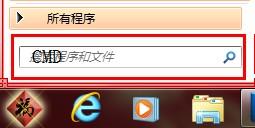
输入命令“nslookup”,如果没有正确解析网站域名,则就是DNS的问题了
到一台可以上网的机器上同样输入一样的命令,图中“Address:10.19.**.**”的IP地址就是DNS服务器地址,抄下来。
手动在不能上网的机器上补填DNS地址:
如不是上述原因,则下面就常见的几种原因分别来排查无线网络连接上但上不了网的原因以及相应的解决办法。
一、检查是否密码错误
输入无线连接密码的时候,如果密码比较长有可能会输错密码,所以建议大家再输入一次密码。如果有可能,直接使用复制粘贴的方式输入密码。复制粘贴的时候,注意别选中无关字符了哟,多加一两个空格是最常见的错误。
二、无线路由器是否已经和MAC地址绑定
为了防止别人蹭网,很多家庭用户都设置了无线Mac地址过滤,但是当更换电脑或者无线网卡之后,就上不了网了,所以需要在路由器设置中添加新的MAC地址。
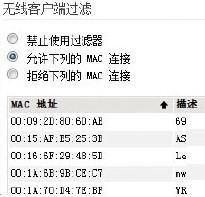
三、服务设置是否完全正确
检查电脑端的服务设置,例如DHCP Client、WirelessZero Configuration服务没有启动,就会导致无线网络使用不正常。其中DHCP如果没有开启,则使用自动分配IP的电脑无法自动配置IP地址。
四、分配的IP地址是否设置正确
无线网络使用手动分配的IP地址和DNS地址,这个在Windows下面需要在无线连接属性中进行设置。Windows和Linux不一样,不能对不同的无线网络设置不同的IP地址,所以当在多个无线网络中切换的时候,如果使用手动分配的IP就容易上不了网。
五、驱动是否适合当前网卡
这种情况多半出现在第一次用无线网卡的时候,如果使用了Windows 7,一般情况下都会自动下载安装正确的网卡驱动。但是极端情况下,下载的驱动不一定适合网卡使用,所以有可能需要自己从厂商主页下载驱动。
六、必须的补丁是否安装好了
在Windows XP下,需要安装补丁才能支持WPA2-PSK加密方式,所以如果路由器使用了这种加密方式且你还没升级到XP SP3,请安装KB893357补丁。
按照以上步骤逐一检查,无线网络能够连接上但是上不了网的这个问题基本上就能解决,但可能也会有其他的的原因,如果还是无法解决问题的话那么请按照以下的步骤来进行的检查和修复
由系统自动修复网络连接设置
1、如果笔记本桌面的右下角无线指示如果出现了如下所示的感叹号,说明网络无法正常运行。
2、根据右键无线指示,打开网络与共享中心,看见Windows 7在网络诊断的时候判定为,未识别网络但是可以连接!
3、点击哪个红叉让系统自动检测问题原因
4、出现系统检测报告之后就让系统自动修复
采用自动获取IP地址来修复网络连接
如果在这里可以检测出并修复出故障是最好的,但是如果修复系统以后,还是不能上网,那么我们回到网络与共享中心,找到更改无线网卡属性,并右键无线网卡属性。
1、找到IPv4协议。
2、当前网络为手动配置的的IP地址。
3、更改设置为自动获取IP地址。
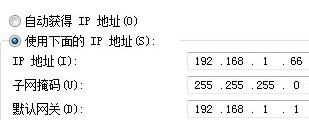
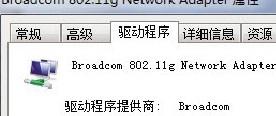
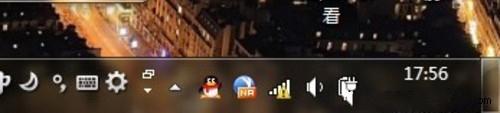
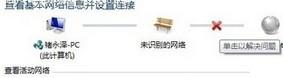
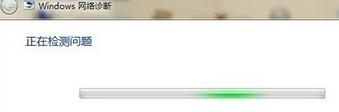
如果按照以上步骤逐一检查,除了个别的极端情况无线网络连接上但上不了网的的这个问题基本上就能解决!
- 把复杂的事情变得简单---SIA...
 [2167]
[2167] - 力控与关系数据库的数据交互...
 [2611]
[2611] - 用单片机自制PLC软件大全
 [2573]
[2573] - 我能5分钟解除组态王或是mcg...
 [2481]
[2481] - 求助欧姆龙(CQM1H-CPU51)的编...
 [2135]
[2135] - 输煤控制系统
 [3060]
[3060] - PID控制器与调节器有什么区别...
 [3617]
[3617] - 组态王6.55实现历史数据记录...
 [4048]
[4048] - 使用TraceMode开发出来的画面...
 [3133]
[3133] - CP341 Modbus通信的概念、硬件...
 [9964]
[9964]

官方公众号

智造工程师
-

 客服
客服

-

 小程序
小程序

-

 公众号
公众号























 工控网智造工程师好文精选
工控网智造工程师好文精选
